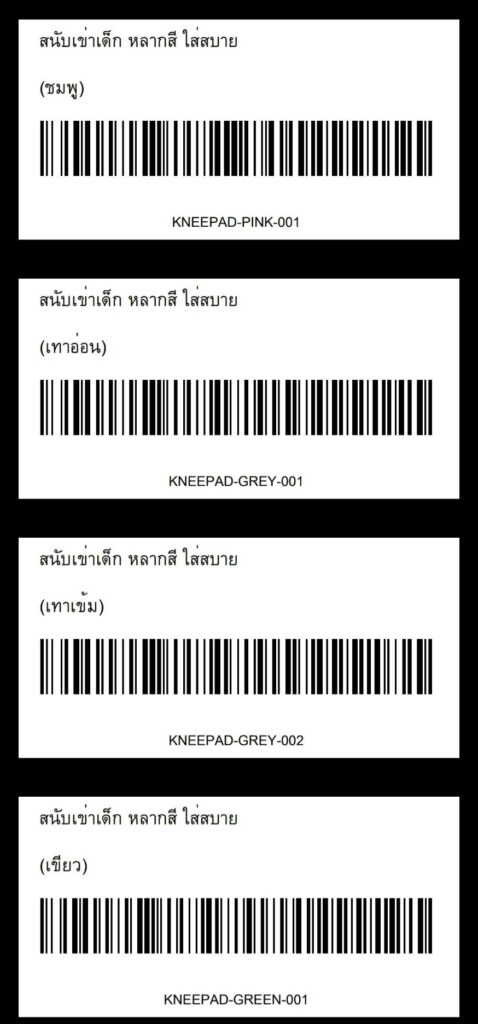1.เข้าหน้า “ตั้งค่าขนาดกระดาษและรูปแบบป้ายบาร์โค้ดสินค้า”
1.1 สำหรับการเข้าผ่านทางเว็บ https://app.xselly.com
- ที่เมนูหลักด้านซ้ายในหมวด “อื่นๆ” > กด “ตั้งค่าร้าน” > กด “การพิมพ์เอกสาร”
1.2 สำหรับเข้าผ่านทาง แอป XSelly
1.2.1 กดเข้าที่ ตั้งค่า รูปเฟือง
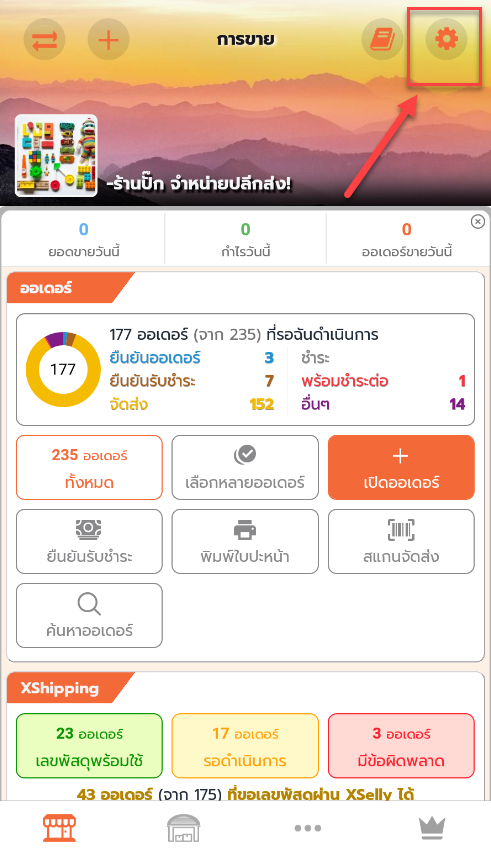
1.2.2 คลิกเลือก การพิมพ์เอกสาร
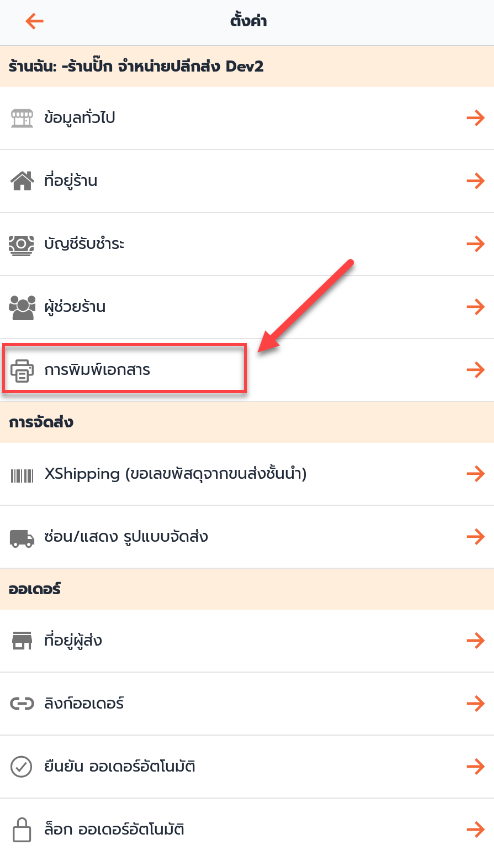
2 วิธีตั้งค่าขนาดกระดาษและรูปแบบป้ายบาร์โค้ดสินค้า
2.1 คลิกเลือก Sticker (PDF)
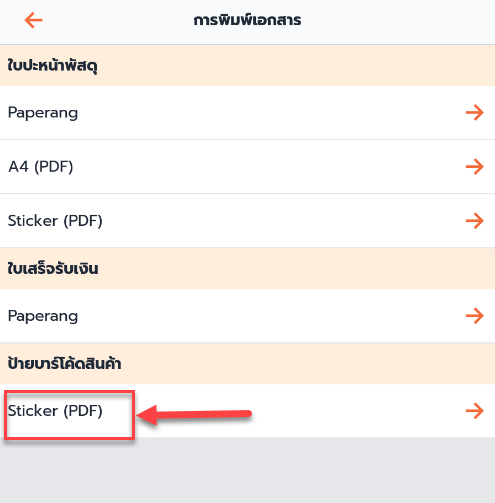
รูปแบบป้ายบาร์โค้ดสินค้า
2.2 เลือก รูปแบบบาร์โค้ด ที่ต้องการ
รูปแบบบาร์โค้ดมีทั้งหมด 2 แบบ คือ (1) QR Code (2) Barcode มีทั้งหมด 5 ขนาด ให้เลือกใช้ สามารถกดดูตัวอย่างได้ก่อนตัดสินใจ
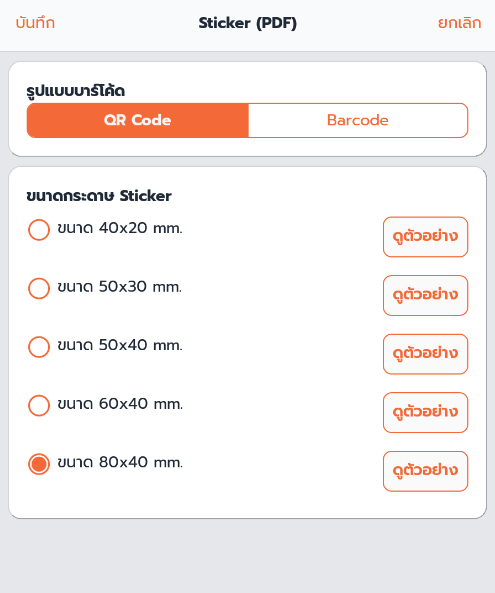
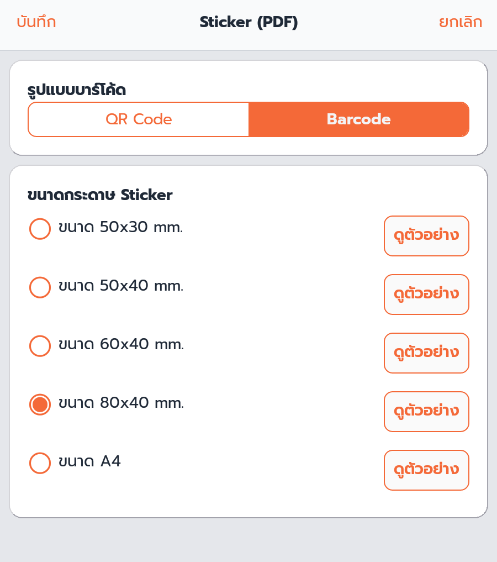
2.3 เลือกรูปแบบและขนาดที่ถูกใจได้แล้ว ให้กดที่ บันทึก
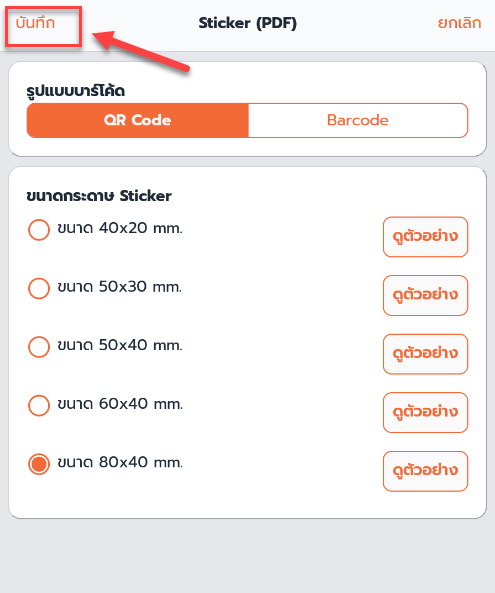
การแสดงผล ดูตัวอย่าง การเลือกรูปแบบและขนาดของ QR Code และ Barcode